
Στις περισσότερες περιπτώσεις, το πρόβλημα παρουσιάζεται μετά από μια κάρτα μνήμης ή μια μονάδα flash έχει αφαιρεθεί από τη συσκευή (κάμερα, τηλέφωνο, tablet και τα παρόμοια), όταν χρησιμοποιείτε προγράμματα για την εργασία με χωρίσματα δίσκων, σε περίπτωση ξαφνικής διακοπής λειτουργίας της μονάδας από τον υπολογιστή κατά τη διάρκεια των εργασιών μαζί του, σε διακοπές ρεύματος ή όταν χρησιμοποιείτε τη μονάδα με όλα τα προγράμματα.
Σε αυτό το εγχειρίδιο, είναι λεπτομερώς σχετικά με διάφορους τρόπους για να διορθώσει το σφάλμα «Δεν είναι δυνατή η πλήρης μορφοποίηση» στα Windows 10, 8 και Windows 7, και να επιστρέψει τη δυνατότητα να καθαρίσει και να χρησιμοποιήσετε μια μονάδα δίσκου flash ή κάρτα μνήμης.
Πλήρης μορφοποίηση ενός δίσκου flash ή κάρτα μνήμης σε δίσκους των Windows
Πρώτα απ 'όλα, όταν προκύπτουν σας με τη μορφοποίηση λάθη, συστήνω να δοκιμάσετε δύο ευκολότερη και ασφαλέστερη, αλλά όχι πάντα λειτουργεί η μέθοδος με τη χρήση του ενσωματωμένου Διαχείριση δίσκων των Windows κοινής ωφέλειας.
- Run «Διαχείριση δίσκου», να το κάνετε αυτό, πατήστε το πλήκτρο Win + R στο πληκτρολόγιο και πληκτρολογήστε diskmgmt.msc
- Στη λίστα αποθήκευσης, επιλέξτε τη μονάδα δίσκου flash ή την κάρτα μνήμης, κάντε κλικ πάνω του δεξί κλικ και επιλέξτε «Format».

- Θα ήθελα να συστήσω την επιλογή FAT32 format και να είστε βέβαιος να αφαιρέσει το «Fast Μορφοποίηση» σήμα (αν και η διαδικασία μορφοποίησης σε αυτή την περίπτωση μπορεί να πάρει πολύ χρόνο).

Ίσως αυτή τη φορά ένα USB drive ή κάρτα SD θα διαμορφωθεί χωρίς λάθη (αλλά είναι πιθανό ότι ένα μήνυμα εμφανίζεται και πάλι ότι το σύστημα αδυνατεί να ολοκληρώσει τη μορφοποίηση). Δείτε επίσης: Ποια είναι η διαφορά μεταξύ γρήγορη και πλήρη μορφοποίηση.
Σημείωση: Η χρήση Διαχείριση δίσκων Παρακαλώ σημειώστε πως μονάδα flash ή την κάρτα μνήμης εμφανίζεται στο κάτω μέρος του παραθύρου.
- Αν δείτε πολλά διαμερίσματα στη μονάδα δίσκου και η μονάδα είναι αφαιρούμενη - αυτό μπορεί να είναι η αιτία της μορφοποίησης πρόβλημα και σε αυτή την περίπτωση η μέθοδος καθαρισμού της μονάδας στην diskpart θα πρέπει να βοηθήσει (περιγράφεται παρακάτω στις οδηγίες).
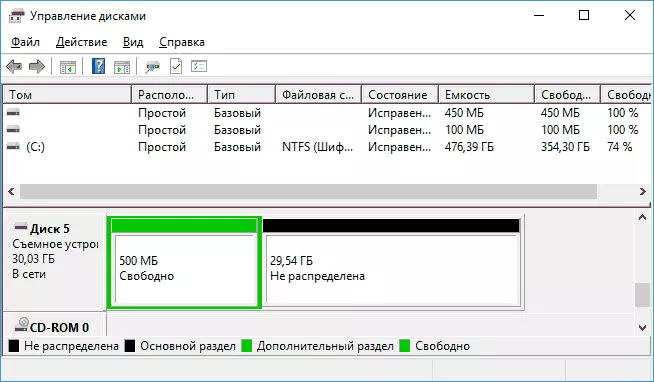
- Αν δείτε σε μια μονάδα δίσκου flash ή μια κάρτα μνήμης, το μόνο «μαύρο» περιοχή που δεν διανέμεται, κάντε κλικ πάνω του δεξί κλικ και επιλέξτε «Δημιουργία ενός απλού Tom», ακολουθήστε τις οδηγίες του Οδηγού Δημιουργία Απλή Toms (κατά τη διάρκεια σας δίσκο θα διαμορφωθεί).
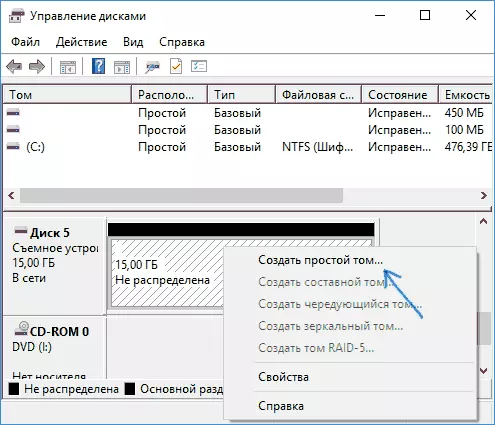
- Αν δείτε ότι στη μονάδα δίσκου, το σύστημα αρχείων RAW, μπορείτε να χρησιμοποιήσετε τη μέθοδο DiskPart, και αν δεν χάσετε τα δεδομένα, δοκιμάστε την επιλογή από το άρθρο: πώς να επαναφέρετε το δίσκο στο σύστημα αρχείων RAW.
Η διαμόρφωση της μονάδας δίσκου σε ασφαλή λειτουργία
Μερικές φορές το πρόβλημα με την αδυναμία να ολοκληρώσει τη μορφοποίηση προκαλείται από το γεγονός ότι στο λειτουργικό σύστημα, το δίσκο «Απασχολημένος» προστασίας από ιούς, τις υπηρεσίες των Windows ή οποιαδήποτε προγράμματα. Η κατάσταση αυτή βοηθά τη μορφοποίηση σε ασφαλή λειτουργία.- Κατεβάστε τον υπολογιστή σας σε ασφαλή λειτουργία (πώς να ξεκινήσετε ασφαλή τα Windows 10 κατάσταση, ασφαλή λειτουργία των Windows 7)
- Διαμορφώστε τη μονάδα flash ή την κάρτα μνήμης με τα συνήθη εργαλεία του συστήματος ή στον έλεγχο κίνησης, όπως περιγράφεται παραπάνω.
Μπορείτε επίσης να κατεβάσετε «Safe Mode with Command Line Support» και στη συνέχεια να το χρησιμοποιήσετε για να διαμορφώσετε μια μονάδα:
Μορφή Ε: / FS: FAT32 / Q (όπου E: - το γράμμα της μονάδας δίσκου που πρέπει να διαμορφωθεί).
Καθαρισμός και διαμόρφωση μιας μονάδας δίσκου USB ή την κάρτα μνήμης στην diskpart
Η μέθοδος που χρησιμοποιεί DiskPart για τον καθαρισμό του δίσκου μπορεί να βοηθήσει σε περιπτώσεις όπου παρουσιάζεται η δομή του διαμερίσματος της κάρτας μονάδα δίσκου flash ή μνήμη ή κάποια συσκευή στην οποία η μονάδα έχει συνδεθεί με δημιουργήθηκαν τα διαμερίσματα σε αυτό (στα Windows μπορεί να υπάρξουν προβλήματα αν σε μια αφαιρούμενη μονάδα δίσκου υπάρχουν διάφορα τμήματα).
- Εκτελέστε τη γραμμή εντολών για λογαριασμό του διαχειριστή (πώς να το κάνουμε), στη συνέχεια, προκειμένου να χρησιμοποιήσετε τις ακόλουθες εντολές.
- diskpart.
- Λίστα Disk (ως αποτέλεσμα της εκτέλεσης αυτής της εντολής, να θυμάστε τον αριθμό συσσωρευτή σε μορφή, τότε - n)
- Επιλέξτε δίσκο Ν.
- ΚΑΘΑΡΗ.
- Δημιουργία πρωτογενούς διαμερίσματος.
- FS Format = FAT32 Quick (ή FS = NTFS Γρήγορη)
- Αν μετά την εκτέλεση της εντολής σύμφωνα με την παράγραφο 7 στο τέλος της μορφοποίησης, η μονάδα δεν θα εμφανίζεται στην Εξερεύνηση των Windows, στοιχείο χρήση 9, αλλιώς παραλείψτε αυτό.
- Εκχώρηση Γράμμα = Z (όπου το Ζ είναι το επιθυμητό γράμμα της μονάδας δίσκου flash ή κάρτα μνήμης).
- ΕΞΟΔΟΣ
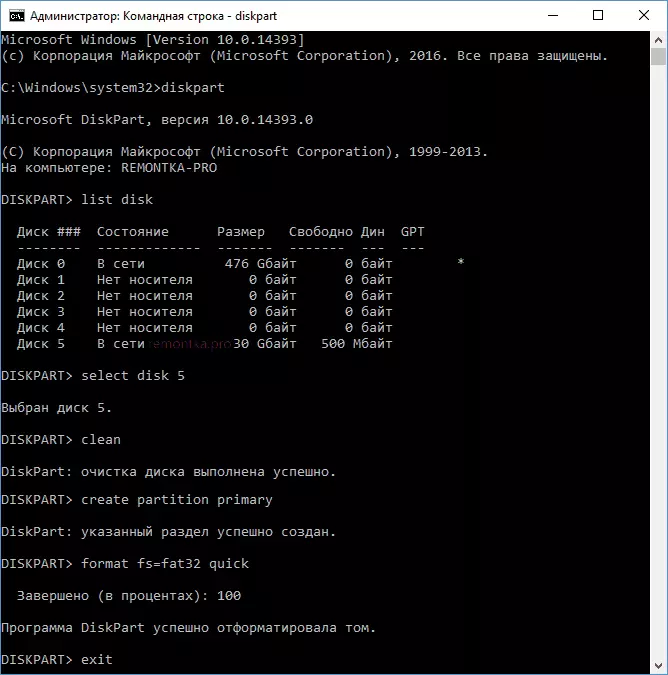
Μετά από αυτό, μπορείτε να κλείσετε τη γραμμή εντολών. Περισσότερα σχετικά με το θέμα: πώς να διαγράψετε τμήματα από μια μονάδα flash.
Εάν η μονάδα flash ή η κάρτα μνήμης δεν έχει ακόμα διαμορφωθεί
Αν καμία από τις προτεινόμενες μεθόδους βοηθήσει, μπορεί να πει ότι η κίνηση απέτυχε (αλλά όχι απαραίτητα). Σε αυτήν την περίπτωση, μπορείτε να δοκιμάσετε τα παρακάτω εργαλεία, είναι η πιθανότητα ότι μπορεί να βοηθήσει (αλλά στη θεωρία και να επιδεινώσει την κατάσταση):
- Ειδικά προγράμματα για την επισκευή κινήσεις λάμψης
- Τα άρθρα μπορεί επίσης να βοηθήσει: μια κάρτα μνήμης ή μονάδα flash προστατεύεται από το γράψιμο, πώς να διαμορφώσετε μια μονάδα flash που προστατεύονται από την εγγραφή
- HDDGURU LOW LEVEL FORMAT ΕΡΓΑΛΕΙΟ (μορφοποίηση χαμηλού επιπέδου μονάδα flash)
Έχω τελειώσει και ελπίζω ότι το πρόβλημα οφείλεται στο γεγονός ότι τα Windows δεν μπορεί να ολοκληρώσει τη μορφοποίηση λύθηκε.
